跑通Electron Demo
本小节描述如何快速编译并运行客户端SDK的Electron Demo。
环境要求
在Electron Demo的编译运行过程中请满足如下环境要求。
|
环境和工具名称 |
版本要求 |
说明 |
|---|---|---|
|
操作系统 |
Windows 10专业版 |
硬件要求:
|
|
Python |
3.x |
可选,仅在需要重新编译addon插件时才需要 |
|
Microsoft Visual Studio |
Visual Studio 2017 |
可选,仅在需要重新编译addon插件时才需要 |
|
Node.js |
16.20.0及以上,64位 |
NA |
|
Electron |
13.6.7及以上 |
NA |
|
测试资源及App ID申请 |
NA |
请参见“开发前准备”。 |
|
环境和工具名称 |
版本要求 |
说明 |
|---|---|---|
|
操作系统 |
MacOS 10.15 |
NA |
|
XCode |
12.0及以上 |
NA |
|
Node.js |
16.20.0及以上 |
NA |
|
Electron |
13.6.7至24.8.8 |
NA |
|
测试资源及App ID申请 |
NA |
请参见“开发前准备”。 |
操作步骤
- 下载SDK和Demo源码
- 按照“SDK下载”章节,下载Electron SDK的ZIP包(如hwmsdk-electron-70.16.5.zip)。
- 解压ZIP包,得到如下文件及目录。
图1 SDK包目录结构

- 环境准备
1.Nodejs
2. 如确认Nodejs已经安装,请先配置npm镜像
安装依赖前先配置npm镜像,以提高安装速度,执行以下命令:
npm config set registry http://registry.npm.taobao.org/ npm config set electron_mirror https://npm.taobao.org/mirrors/electron/
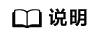
1. 如果已经安装node,请先确定自己node版本是32位还是64位,可以执行cmd/shell命令查看node版本的位数,结果:x64为64位, ia32为32位。
$ node -p "process.arch"
2. 如果没有安装node,可到nodejs官网下载对应版本。
3. 如果上述镜像地址不能访问,则更换registry、electron_mirror地址,可正常使用Electron Demo,如下
registry=https://registry.npmmirror.com/
electron_mirror=https://npmmirror.com/mirrors/electron/
4. 如果命令报错npm error `electron_mirror` is not a valid npm option,可在%HOMEDRIVE%%HOMEPATH%目录下.npmrc文件手动添加,如:registry=http://registry.npm.taobao.org/
electron_mirror=https://npm.taobao.org/mirrors/electron/
- 申请App ID,并替换Demo中的App ID
App ID申请步骤请参考“App ID鉴权介绍”。
将"hwmsdk-electron\packages\hwmsdk-electron-demo\src\demoConfig.js"中的DEFAULT_APPID替换为申请到的App ID。如下图所示:
图2 替换App ID
- 运行Electron Demo
1.运行hwmsdk-electron目录下编译Demo工程的bat或sh脚本。脚本会安装相应的环境,拷贝sdk库和HwmUisdk.node,将ts转为js,并触发编译,然后运行demo。
- 如果需要运行Windows 32位demo,node版本是32位,执行run_demo_win32.bat
- 如果需要运行Windows 64位demo,node版本是64位,执行run_demo_x64.bat
- 如果需要运行Mac demo,执行run_demo_mac.sh
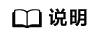
bat或sh脚本的作用:
- 编译ts接口,生成js和types文件。
- 将对应平台的的SDK文件拷贝到对应的目录下("sdk/win32"、"sdk/x64"、"sdk/mac")。
- 运行Demo。
图3 Electron Demo主界面
- 使用Electron Demo
- 点击“Init”初始化SDK。(ExePath只有64位Demo才需要填)
图4 初始化SDK

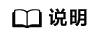
ExePath是Windows SDK的HwmSdk所在的绝对路径,示例路径:“D:\path\to\hwmsdk-electron-demo-win-x64-100.5.5\hwmsdk-electron-x64\resources\sdk\x64\HwmSdk\HwmSdk.exe”。
图5 登录 图6 创建会议
图6 创建会议
- 点击“Init”初始化SDK。(ExePath只有64位Demo才需要填)






